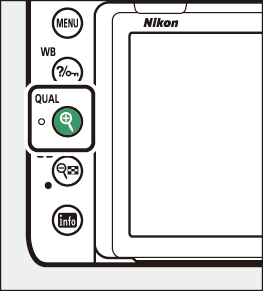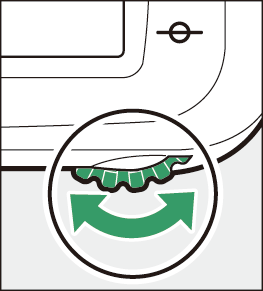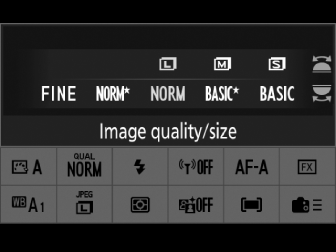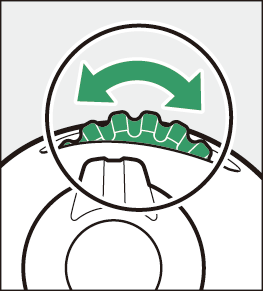Bildinspelningsalternativ (bildarea, kvalitet och storlek)
Justera bildområdesinställningar
Inställningar för bildområde kan visas genom att välja [
] i fototagningsmenyn.
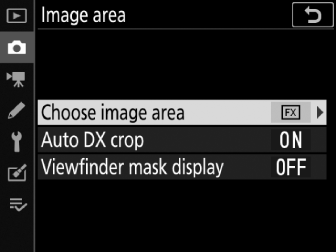
Välj Bildområde
Välj bildområde. Följande alternativ är tillgängliga:
|
Alternativ |
Beskrivning |
|
|---|---|---|
|
c |
[ ] |
Bilderna är inspelade i FX -format med en synvinkel som motsvarar ett NIKKOR objektiv på en kamera med 35 mm-format. |
|
a |
[ ] |
Bilderna är inspelade i DX format. För att beräkna objektivets ungefärliga brännvidd i 35 mm-format, multiplicera med 1,5. |
|
m |
[ ] |
Bilderna är inspelade med bildförhållandet 1:1. |
|
Z |
[ ] |
Bilderna är inspelade med bildförhållandet 16:9. |
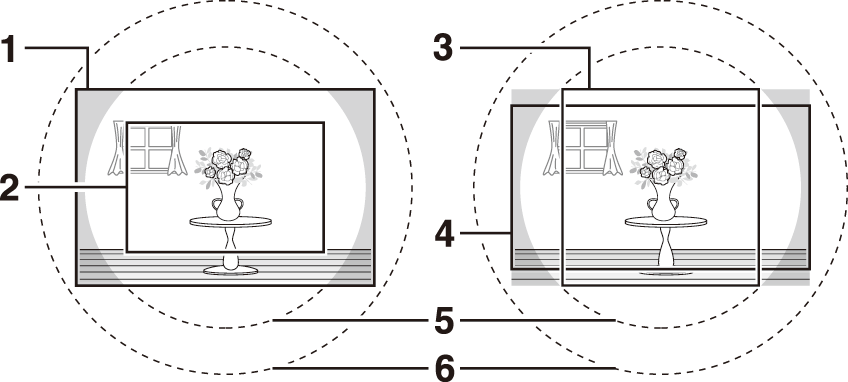
| 1 |
FX (36×24) |
|---|---|
| 2 |
DX (24×16) |
| 3 |
1 : 1 (24×24) |
| 4 |
16 : 9 (36×20) |
|---|---|
| 5 |
DX -format (24×16) bildcirkel |
| 6 |
FX -format (36×24) bildcirkel |
DX objektiv är designade för användning med kameror i DX format och har en mindre synvinkel än objektiv för 35 mm-kameror. Om [ ] är avstängd och ett annat alternativ än [ ] ( DX format) är valt för ] när ett DX objektiv är monterat, kan kanterna på bilden förmörkas. Detta kanske inte syns i sökaren, men när bilderna spelas upp kan du märka att upplösningen sjunker eller att bildens kanter är mörka.
Om [ ] har tilldelats en knapp med hjälp av anpassad inställning f3 [ ] kan bildområdet väljas genom att trycka på knappen och vrida på en kommandoratt.
-
Den valda beskärningen visas i sökaren ( Välj bildområde ) .
-
Alternativet som för närvarande är valt för bildområde kan visas i kontrollpanelen och i sökaren genom att trycka på knappen som [ är tilldelad.
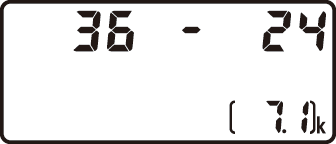
|
Bildområde |
Visa |
|---|---|
|
[ ] |
|
|
[ ] |
|
|
[ ] |
|
|
[ ] |
|
-
Kamerakontroller kan inte användas för att välja bildområde när ett DX objektiv är monterat och [ är på.
Bildstorleken varierar med det alternativ som valts för bildyta.
[ ]
Välj om kameran automatiskt väljer bildområdet [ ] ( DX format) när ett DX objektiv är monterat.
|
Alternativ |
Beskrivning |
|---|---|
|
[ ] |
Kameran väljer automatiskt bildområdet [ ] ( DX format) när ett DX objektiv är monterat. |
|
[ ] |
Automatiskt val av bildområde inaktiverat. |
Sökarmaskskärmen
Om [ ] väljs kommer området utanför beskärningen ([ ] undantaget) att visas i grått i sökaren.
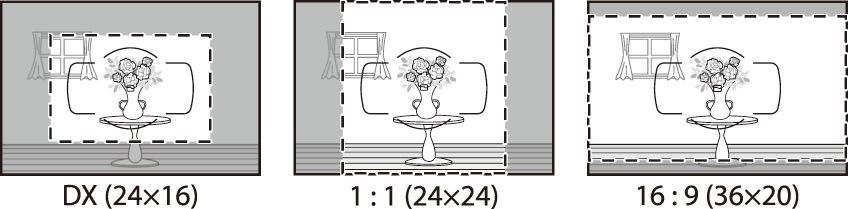
Justera bildkvalitet
Välj det bildkvalitetsalternativ som används när fotografier spelas in.
|
Alternativ |
Beskrivning |
|---|---|
|
[ ] |
Spela in två kopior av varje foto: en NEF ( RAW )-bild och en JPEG -kopia.
|
|
[ ] |
|
|
[ m ] |
|
|
[ ] |
|
|
[ ] |
|
|
[ ] |
|
|
[ ] |
Spela in foton i NEF ( RAW )-format. |
|
[ ] |
Spela in bilder i JPEG format. ”Fine” ger bilder med högre kvalitet än ”normal” och ”normal” bilder med högre kvalitet än ”basic”.
|
|
[ ] |
|
|
[ ] |
|
|
[ ] |
|
|
[ ] |
|
|
[ ] |
-
NEF ( RAW ) filer har tillägget "*.nef".
-
Processen att konvertera NEF ( RAW )-bilder till andra mycket bärbara format som JPEG kallas för " NEF ( RAW )-bearbetning". Under denna process kan bildkontroller och inställningar som exponeringskompensation och vitbalans justeras fritt.
-
RAW -data i sig påverkas inte av NEF ( RAW )-bearbetning och deras kvalitet kommer att förbli intakt även om bilderna bearbetas flera gånger med olika inställningar.
-
NEF ( RAW )-bearbetning kan utföras i kameran med alternativet [ ] i retuscheringsmenyn eller på en dator som använder Nikon NX Studio-programvara. NX Studio är tillgängligt gratis från Nikon Download Center.
Välja ett alternativ för bildkvalitet
Under sökarfotografering kan du välja ett alternativ för bildkvalitet genom att hålla ner X ( T )-knappen och vrida på huvudkommandoratten.
|
|
|
|
Bildkvaliteten kan också justeras med alternativet [ ] i fototagningsmenyn. Använd alternativet [ ] i fototagningsmenyn för att justera bildkvaliteten under livevisning.
Om [ ] väljs för [ ] när fotografier tas med bildkvalitetsinställningarna NEF ( RAW ) + JPEG , kommer NEF ( RAW ) kopian att sparas på kortet i kortplats 1 och JPEG -kopian till kortet i kortplats 2.
Välja en bildstorlek
Välj en storlek för nya JPEG bilder. Storleken för JPEG bilder kan väljas från [ ], [ ] och [ ]. Antalet pixlar i bilden varierar med det alternativ som valts för bildyta ( Justera bildområdesinställningar ).
|
Bildområde |
Alternativ |
Storlek (pixlar) |
Utskriftsstorlek (cm/tum) * |
|---|---|---|---|
|
[ ] ( FX format) |
Stor |
6048 × 4024 |
51,2 × 34,1/20,2 × 13,4 |
|
Medium |
4528 × 3016 |
38,3 × 25,5/15,1 × 10,1 |
|
|
Små |
3024 × 2016 |
25,6 × 17,1/10,1 × 6,7 |
|
|
[ ] ( DX format) |
Stor |
3936 × 2624 |
33,3 × 22,2/13,1 × 8,7 |
|
Medium |
2944 × 1968 |
24,9 × 16,7/9,8 × 6,6 |
|
|
Små |
1968 × 1312 |
16,7 × 11,1/6,6 × 4,4 |
|
|
[ ] |
Stor |
4016 × 4016 |
34,0 × 34,0/13,4 × 13,4 |
|
Medium |
3008 × 3008 |
25,5 × 25,5/10,0 × 10,0 |
|
|
Små |
2000 × 2000 |
16,9 × 16,9/6,7 × 6,7 |
|
|
[ ] |
Stor |
6048 × 3400 |
51,2 × 28,8/20,2 × 11,3 |
|
Medium |
4528 × 2544 |
38,3 × 21,5/15,1 × 8,5 |
|
|
Små |
3024 × 1696 |
25,6 × 14,4/10,1 × 5,7 |
-
Ungefärlig storlek vid utskrift med 300 dpi. Utskriftsstorleken i tum är lika med bildstorleken i pixlar dividerat med skrivarens upplösning i punkter per tum (dpi; 1 tum = cirka 2,54 cm).
Välja en bildstorlek
Under sökarfotografering kan du välja bildstorlek genom att hålla ned X ( T )-knappen och vrida på underkommandoratten.
|
|
|
|
Bildstorleken för JPEG bilder kan också justeras med alternativet [ ] i fototagningsmenyn. Använd alternativet [ ] i fototagningsmenyn för att justera bildstorleken under livevisning.